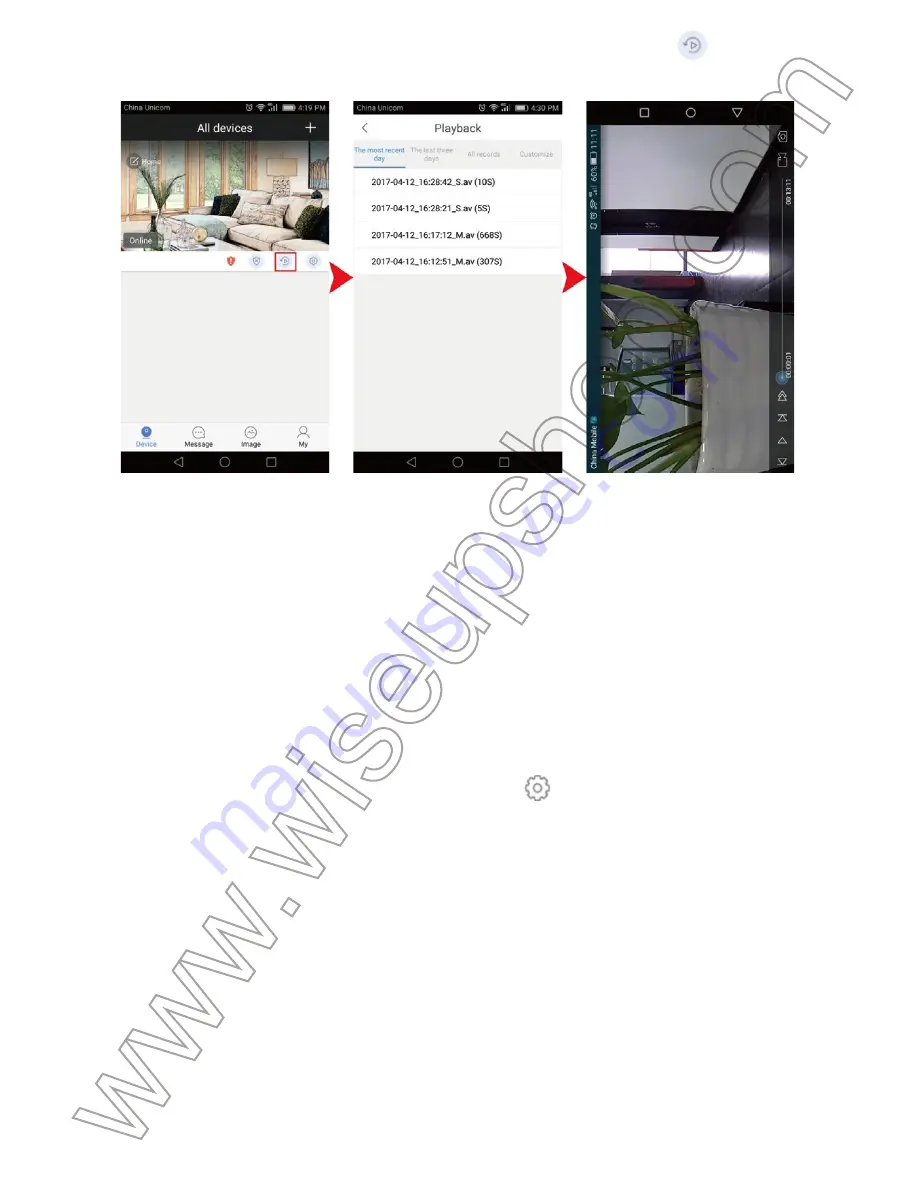
I. Panoramica del Prodotto
1. LED IR
2. Altoparlante
3. Obiettivo della Fotocamera
4. Avvitare la porta
II. Cosa c'è nella Scatola
-1 × WIFI Macchina del Robot del Giocattolo
-1 × Adattatore di Alimentazione DC5V
-1 × Supporto a Muro
-1 × 8GB Micro SD Card (Inserito nello Slot Micro SD card già)
III. Iniziare
3.1. Inserire l'adattatore di alimentazione DC5V nella fotocamera, quindi in un
alimentatore CA di uscita. Aspetta 15 secondi e la videocamera robotica dirà
"
pronto per la configurazione
". Se la richiesta vocale non riesce, è necessario
reimpostare la fotocamera (vedere VIII).
3.2. Installazione di "
Yoosee
" APP
3.2.1. Scansiona il codice QR qui sotto per installare l'applicazione "
Yoosee
" sul tuo
dispositivo Android o IOS.
3.2.2. Utilizza il tuo indirizzo e-mail o il tuo numero di telefono per iscriverti a APP
"Yoosee". Assicurati che il tuo telefono riceva SMS per ricevere il codice di verifica
durante la creazione dell'account.
IV. Configurazione di Rete
4.1. Metodo Uno: Connessione Diretta
Fase 1: Collegare la fotocamera direttamente al router con un cavo Ethernet RJ45.
Fase 2: Assicurarsi che il telefono o il tablet PC sia collegato a una rete WIFI stabile
oppure è possibile utilizzare i dati della rete mobile.
Fase 3: apri l'app "
Yoosee
" e accedi al tuo account.
Fase 4: Fai clic su "
+
"> Tocca "
Aggiungi dispositivo in linea
"> Inserisci l'UID della
fotocamera (nella parte inferiore del robot) e assegna la telecamera come ti piace>
Digita la password predefinita "
123
"> Tocca "
salvare
".
Fase 5: La fotocamera verrà aggiunta correttamente se si visualizza online nella
pagina "
Dispositivo
". Ora puoi vedere il flusso video in diretta.
4.2. Metodo Due: Collegamento Intelligente
Fase 1: Assicurarsi che la fotocamera sia collegata alla rete WIFI.
Fase 2: Tocca "
+
"> Tocca "
Link intelligente
"> Inserisci la password della rete WIFI>
Tocca "
Avanti
".
Fase 3: tocca "
Ascolta un segnale acustico per la connessione
" e fai clic su
"
Avanti
". Ci vorranno 30 secondi a 1 minuto per completare la connessione.
Fase 4: immettere l'UID della fotocamera e la password di default "
123
" (nella parte
inferiore della fotocamera), quindi toccare "
Salva
" per aggiungere la fotocamera. La
fotocamera verrà aggiunta correttamente se viene visualizzata online sulla pagina
"
Dispositivo
". Ora puoi vedere il flusso video in diretta.
[Nota]:
Controlla la pagina video in diretta a schermo intero sottostante. È possibile
controllare la fotocamera nell'app APP spingendo nella direzione in cui si desidera
spostare la fotocamera. La fotocamera è in grado di spostare 350 gradi e puoi anche
inclinare l'obiettivo della fotocamera su e giù per 45 gradi.
V. Registrazione Video di Rilevazione del Movimento
>> Assicurarsi che la fotocamera sia online sulla pagina dell'elenco dei dispositivi.
5.1. Lancia l'APP di "
Yoosee
".
5.2. Come attivare l'allarme di rilevazione del movimento.
Fase 1: Toccare per bloccare lo schermo e apparirà> toccare l'icona a forma
di ingranaggio <selezionare "
Impostazioni allarme
".
Fase 2: abilitare "
Richiamare il prompt di allarme
", scegliere un tempo di durata
della sirena e attivare la funzione di "
rilevamento del movimento
".
5.3. Come impostare la registrazione video basata sul rilevamento del movimento.
Passaggio 1: torna alla pagina "
Impostazioni
" e seleziona "
Immagine e suono
".
Fase 2: Scegliere un formato video appropriato in base al proprio paese.
Passo 3: Ritorna alla pagina precedente e quindi tocca la pagina "
Registrazione
impostazioni
".
Fase 4: Selezionare la modalità di registrazione "
Registrazione allarme
" e quindi
scegliere la lunghezza video desiderata da 1, 2 e 3 minuti.
5.4. Quando viene rilevato il movimento, la sirena della telecamera emette un suono
per un tempo prestabilito, la fotocamera registra automaticamente un video alla
scheda Micro SD della videocamera e ti verrà chiesto di rispondere alla pagina di
notifica riportata di seguito.
5.5. Tornare alla pagina "
Dispositivo
" e toccare l'icona Playback per riprodurre
i file video direttamente sul tuo telefono.
5.6. Oppure, è possibile spegnere la fotocamera e rimuovere la scheda Micro SD.
Inserire la scheda Micro SD in un lettore di schede e quindi inserirla nel computer
del PC. È possibile accedere a tutti i file video nella cartella "
npc
". È necessario
utilizzare GPlayer per riprodurre questi file video sul computer del PC.
[Nota]:
Risoluzione video: 1280 × 960 Formato video: AV
VI. Registrazione Video Programmata
6.1. Esegui l'APP di "
Yoosee
".
6.2. Come impostare la registrazione video continua.
Fase 1: Toccare l'icona a forma di ingranaggio nella pagina "
Dispositivo
" e
selezionare "
Immagine e suono
".
Fase 2: Scegliere un formato video appropriato in base al proprio paese.
Fase 3: tornare alla pagina precedente, toccare "
Impostazioni di registrazione
" e
selezionare la modalità di registrazione "
Record timer
" e fare il proprio programma
di registrazione video.
Fase 4: Una clip video verrà generata e salvata nella scheda Micro SD ogni 30
minuti automaticamente. Seguire 4.5 per controllare i file video.
VII. Ripristino delle Impostazioni Predefinite di Fabbrica
Se per qualsiasi ragione la macchina fotografica del robot smette di funzionare o
non funziona correttamente, è possibile reimpostare la fotocamera per ripristinarlo
al normale funzionamento.
Funzionamento:
Quando la fotocamera è accesa, utilizzare un perno per tenere
premuto il pulsante di ripristino per 10 secondi per ripristinare tutte le impostazioni
predefinite di fabbrica. La fotocamera dirà "ripristinare le impostazioni predefinite" e
riavviare automaticamente con impostazioni predefinite in 10 secondi.
VIII. Modifica della Password dell'amministratore e del Visita-
tore
8.1. Avviare l'applicazione.
8.2. Tocca l'icona a forma di ingranaggio e vai a pagina "
Impostazioni di
sicurezza
".
8.3. Scegliere "
Password amministratore
". Nella pagina seguente immettere la
password predefinita "
123
", quindi inserire la nuova password che deve contenere
6-30 caratteri di lettere e cifre. Infine, tocca "
Salva
" per confermare la modifica.
8.4. Tornate alla pagina "
Impostazioni di sicurezza
" e selezionate "
Password del
visitatore
". Inserisci una password e tocca "
Salva
" per confermare l'impostazione
della password del visitatore.
IX. Condividi la tua Videocamera con i Membri della Famiglia
9.1. Assicurati che i membri della tua famiglia scaricano l'APP "
Yoosee
" dal loro ne-
gozio app o da Google Play. (Vedi 3.2)
9.2. Devono iscriversi ad un account "
Yoosee
" utilizzando il proprio numero di tele-
fono o indirizzo e-mail e seguire 4.1 per aggiungere la fotocamera.
9.3. Se si imposta una password per i visitatori, è necessario indicarli sulla password
del visitatore. Altrimenti, non possono accedere alla fotocamera sull'APP. I visitatori
non hanno accesso alle impostazioni di sistema.
Domande Frequenti
Q1: quale software per il lettore multimediale dovrei utilizzare per riprodurre i
file video sul mio PC?
A1: È possibile utilizzare il software client PC del PC o il GPlayer per riprodurre i file
video sul computer PC. Ecco il link di download:
http://www.wiseupshop.com/download?name=wifi27&+++++++
Q2: Come posso ripristinare la fotocamera al modo in cui ho ottenuto?
A2: Ripristina la fotocamera ai valori di fabbrica. (Vedi VI)
Q3: quanti visitatori sono supportati per controllare il video dal vivo?
A3: 5
Q4: Perché il video dal vivo liscio e chiaro non è abbastanza liscia e chiara?
A4: È possibile scegliere la qualità video HD sullo schermo video dal vivo in base
alla velocità reale della rete.
Q5: Dove posso regolare il volume del buzzer?
A5: Fare clic sull'icona a forma di ingranaggio nella pagina "
Impostazione disposi-
tivo
" e passare alla pagina "
Immagine e suono
" per regolare il volume.
Q6: Perché non posso iscriversi?
A6: Assicurarsi che il paese corretto sia stato selezionato durante la registrazione e
lo smartphone può ricevere messaggi di testo SMS.
Q7: Perché non posso accedere alla mia fotocamera?
A7: Innanzitutto, assicurati che il tuo smartphone disponga di una connessione wire-
less o di dati e può accedere a Internet.
In secondo luogo, la password è sensibile alla distinzione tra maiuscole e minuscole
e deve essere lunga almeno tre caratteri. In terzo luogo, se i suggerimenti sopra non
funzionano, toccare "
Password dimenticata
" per ripristinare la password. Sarà
richiesto di inserire il numero di telefono utilizzato per l'accesso. Un SMS viene invi-
ato al codice di azione e alla nuova password. Utilizza la tua password appena
creata per accedere in futuro.
Q8: Come attivare i LED IR?
A8: Se l'illuminazione intorno alla fotocamera è inferiore a 10lux, i LED IR verranno
accesi automaticamente.
Содержание WIFI27
Страница 43: ...A8 Se l illuminazione intorno alla fotocamera inferiore a 10lux i LED IR verranno accesi automaticamente...
Страница 55: ...WIFI27 I 1 IR LED 2 3 4 II 1 WIFI 1 DC5V 1 1 8GB SD Micro SD III 3 1 DC5V AC 15 VIII 5 RJ45 6 7 8 SD...
Страница 56: ...3 2 Yoosee APP 3 2 1 QR Android IOS Yoosee 3 2 2 Yoosee APP E SMS IV 4 1 1 1 RJ45...
Страница 57: ...2 PC WIFI 3 Yoosee APP 4 UID 123 5 4 2 2 1 WIFI 2 WIFI...
Страница 58: ...3 30 1 4 UID 123 APP 350 45...
Страница 59: ...V 5 1 Yoosee APP 5 2 1 2...
Страница 60: ...5 3 1 2 3 4 1 2 3 5 4 Micro SD...
Страница 61: ...5 5 5 6 Micro SD Micro SD PC npc GPlayer PC 1280 960 AVI VI 6 1 Yoosee APP 6 2 1 2 3 4 Micro SD 30 4 5...
Страница 62: ...VII 10 10 VIII 8 1 8 2 8 3 123 6 30...
Страница 64: ...A3 5 Q4 A4 HD Q5 A5 Q6 A6 SMS Q7 A7 3 3 SMS Q8 IR LED A8 10lux IR LED...
















































